Dropbox приучил нас к тому, что флешки больше не нужны и все важные файлы можно легко получить прямо из облака. Но затем стало понятно, что хранить такие файлы всё же лучше в своём собственном облаке, над которым у тебя есть полный контроль.
Одним из крутых вариантов поднятия своего облачного хранилища является Nextcloud, но это что-то иностранное, пусть и с открытым кодом. А в рамках этой статьи я хочу рассказать про российский сервис StorageUp, который позволяет легко создать своё облако.
Приложения сервиса доступны на Windows, Linux, Android и iOS. На момент написания статьи версия для macOS была недоступна. Исходники закрыты.
Установка и настройка
Не знаю, как с этим обстоят дела у Nextcloud и его аналогов, но с установкой StorageUp (в моём случае на Windows 11) не возникло вообще никаких проблем. Всё точно так же, как и с любым другим софтом для этой ОС.
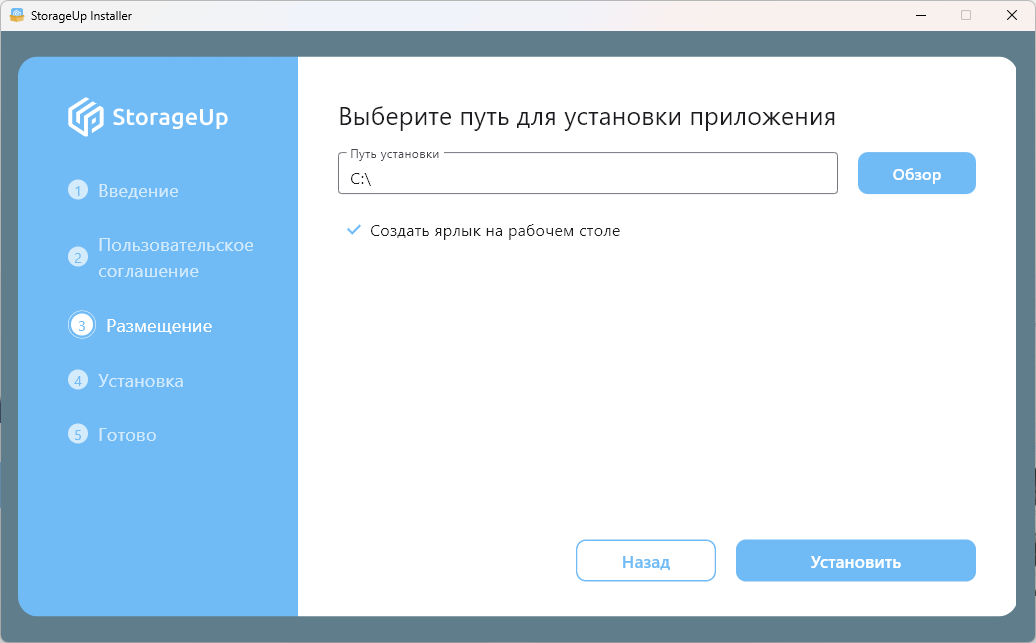
А вот после установки понадобится авторизоваться в приложении под своей учётной записью в сервисе. Получить аккаунт можно прямо из окна авторизации.
После чего можно сразу приступать к работе со StorageUp, либо пройти обучение, чтобы точно разобраться, что к чему.
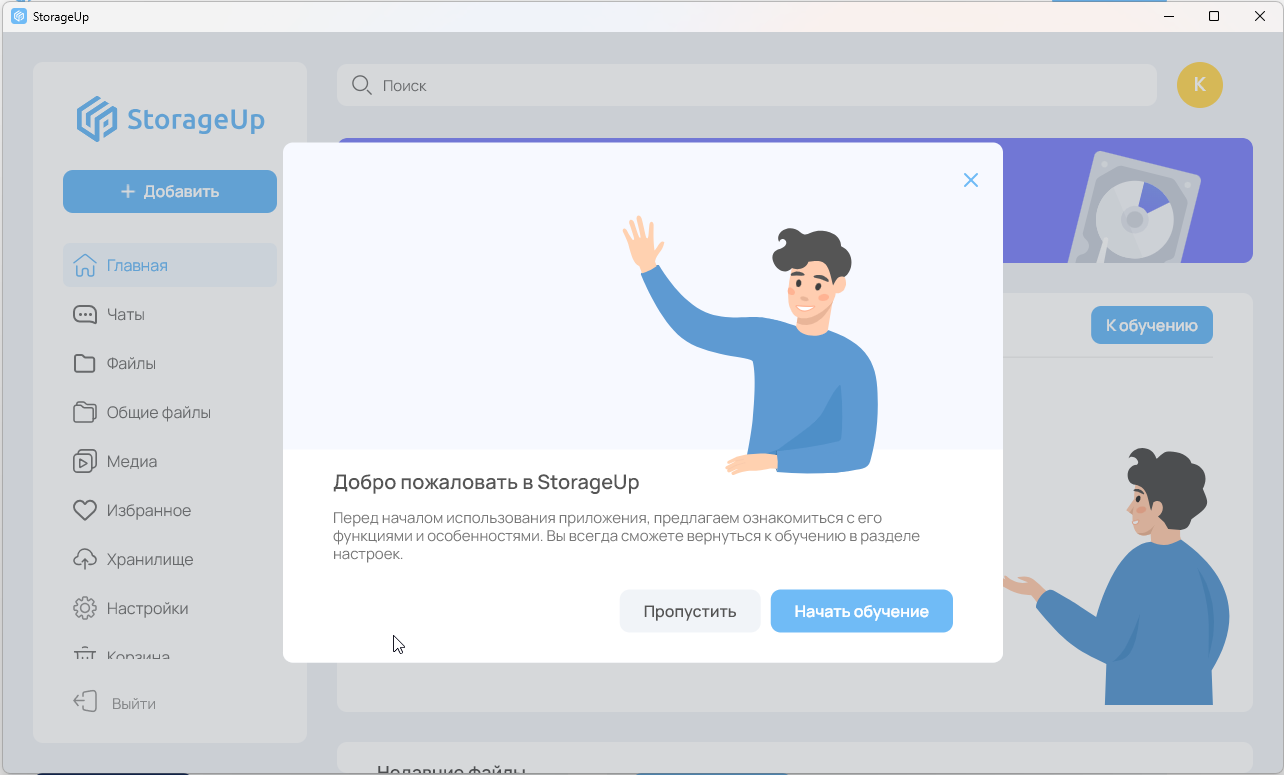
Если вы решите его пропустить, внутри приложения всё равно останутся подсказки о том, с чего всё же стоит начать работу. А начать стоит с создания места хранения для файлов.
Сделать это можно в разделе Хранилище нажатием на кнопку Добавить место. Здесь вы выбираете диск, на котором нужно выделить место под будущее облако, задать имя и выбрать объём хранилища. Конечно же, объём ограничен объёмом самого диска.
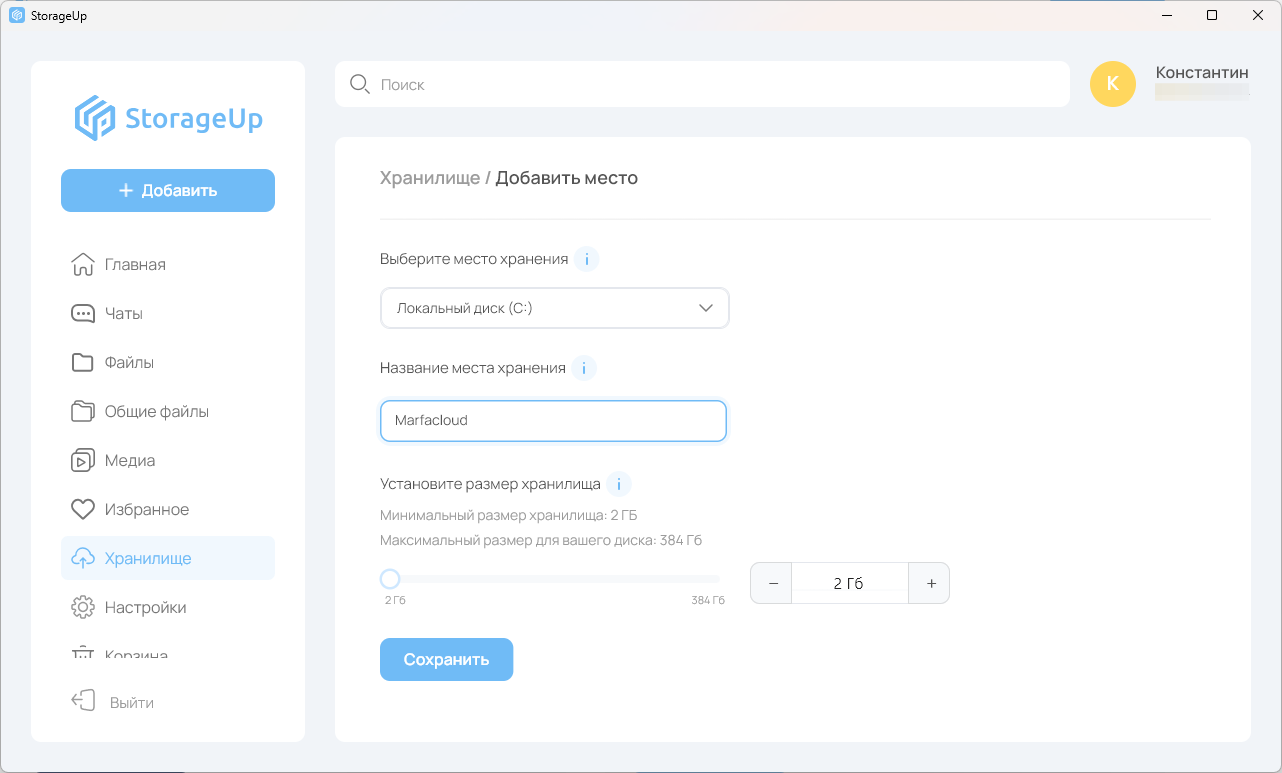
После нажатия на кнопку Сохранить будет создано ваше собственное облачное хранилище. Если вы захотите изменить его параметры, это всегда можно сделать из раздела Хранилище. Создать два пространства и более нельзя.
Что интересно, на компьютере никак не отображается то, что хранилище вообще создано. Никаких новых папок на диске не создаётся.
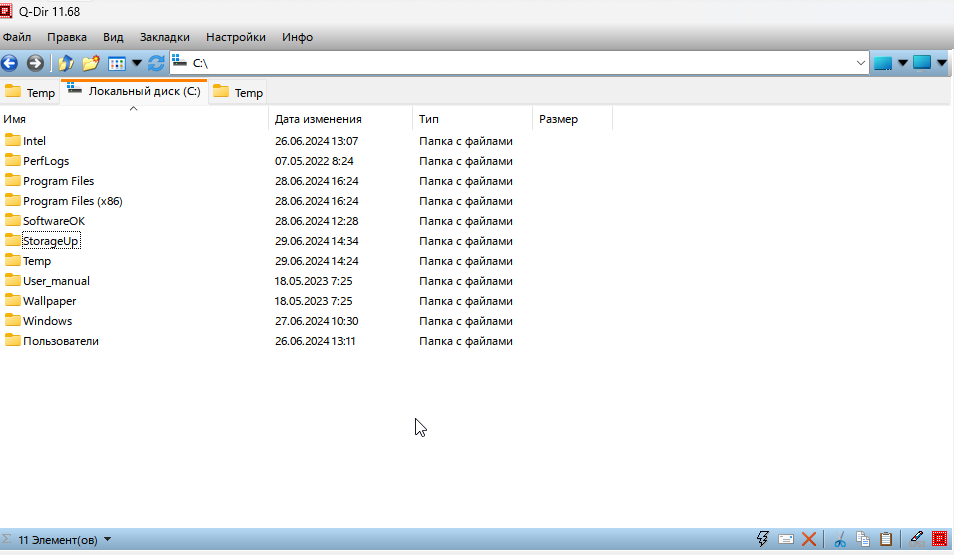
В информации о хранилище можно просматривать статистику его использования, которая состоит из уровня доверия (фиг знает, что это такое), анализа занятости пространства и статистики доступности облака в онлайне. В самом низу отображается подробный лог всей работы в облаке.
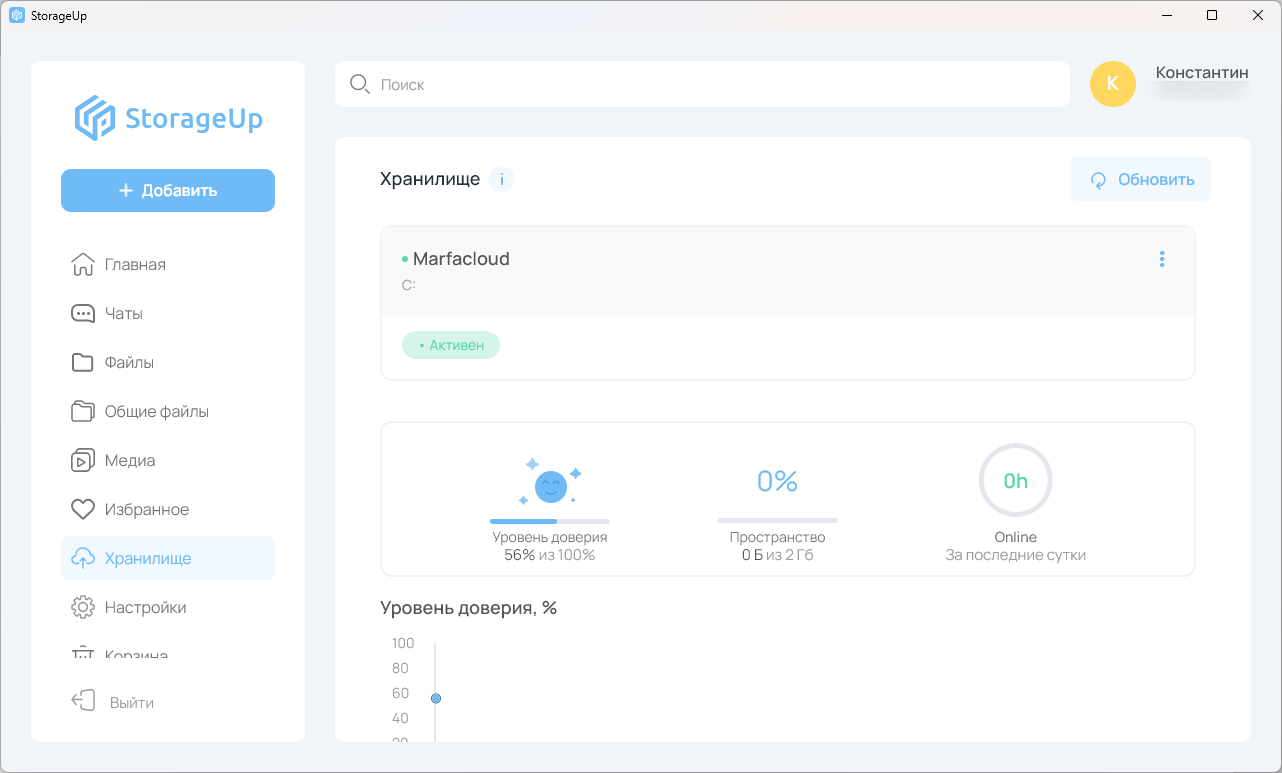
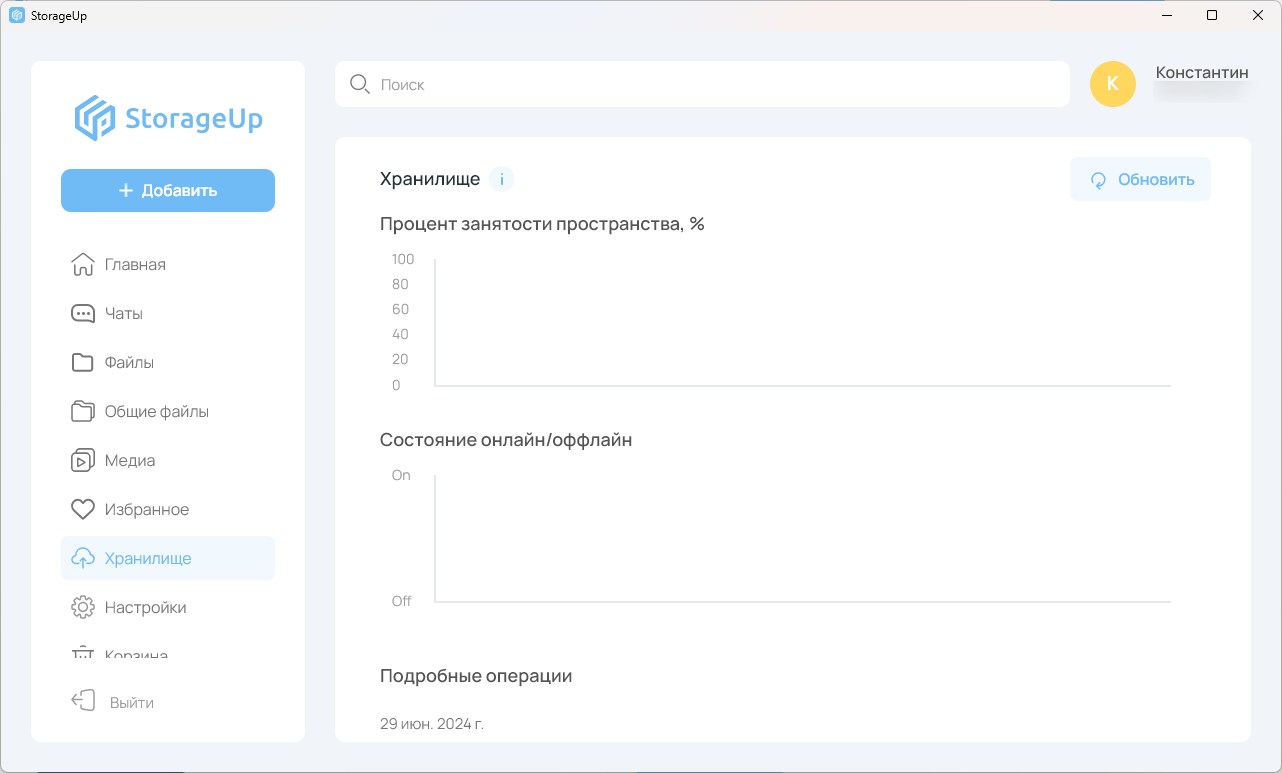
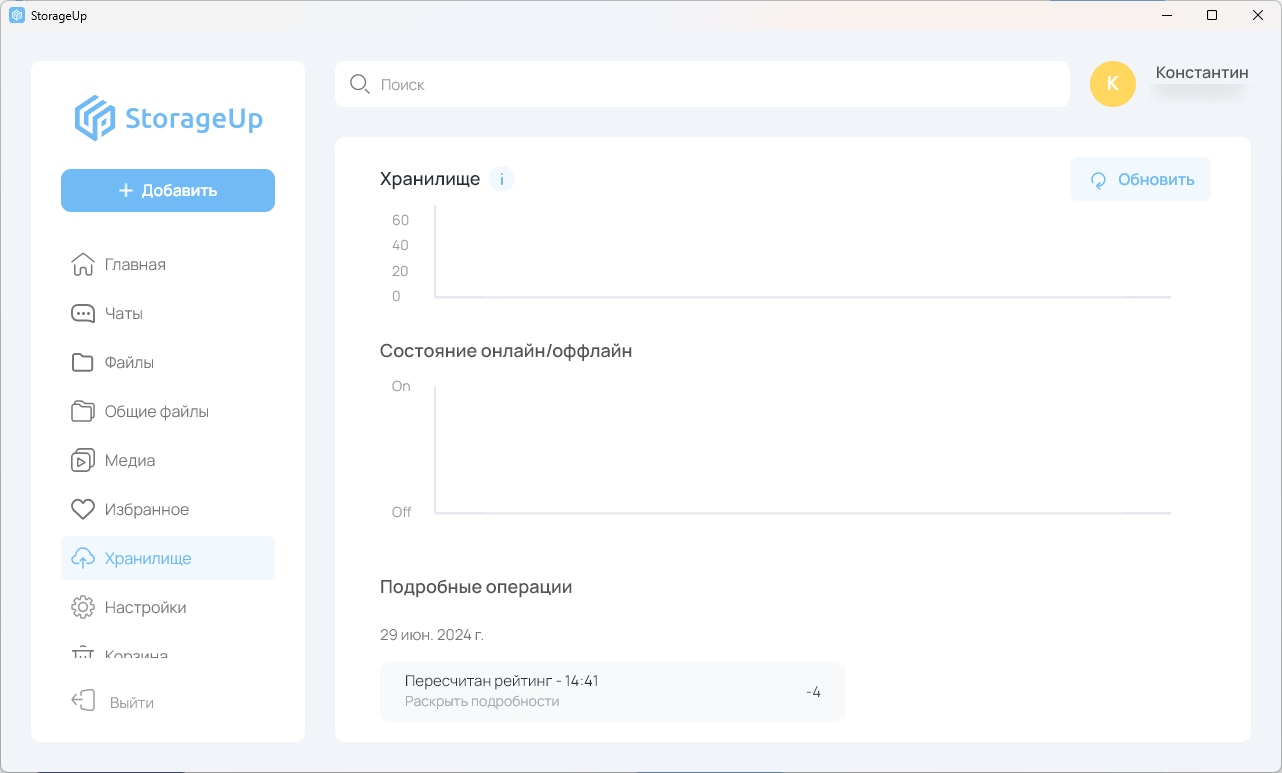
Эта же информация дублируется на экране Главная, что немного странно. Зачем два раздела с одинаковой инфой, но разным типом отображения?
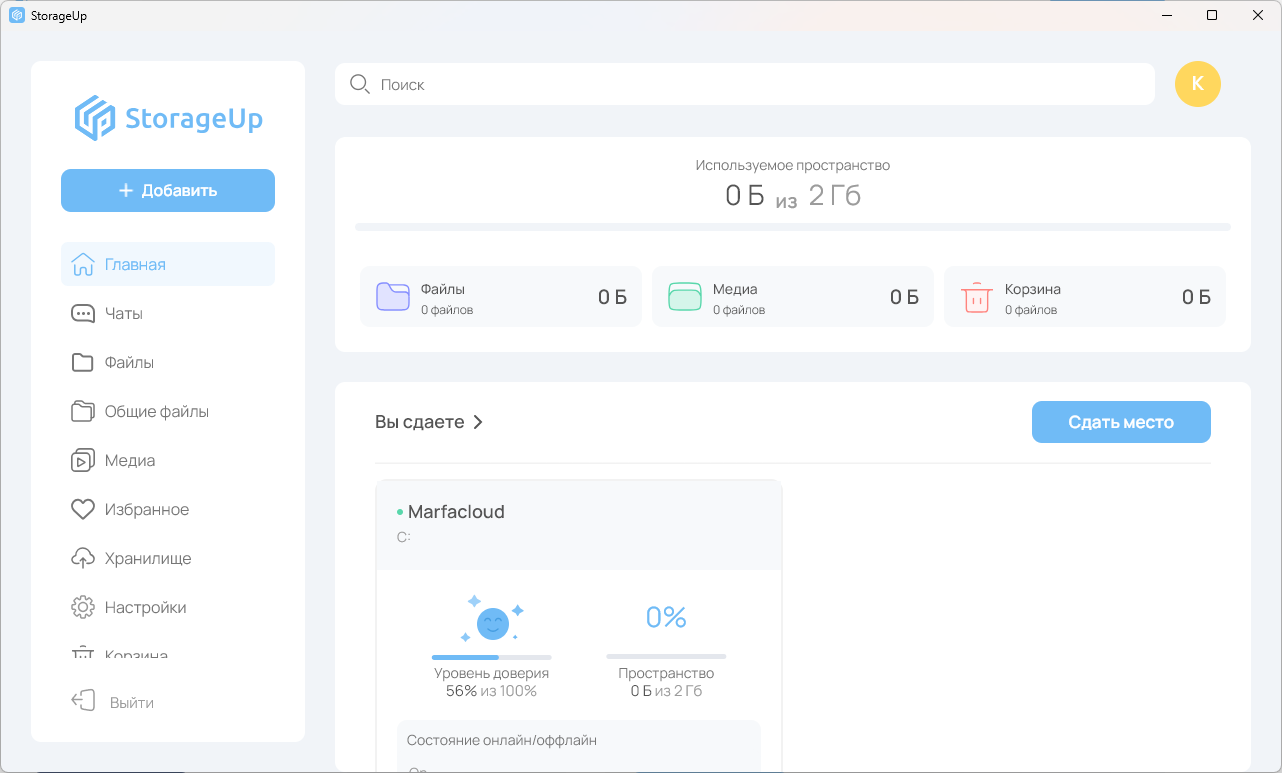
Я, конечно, со сниффером не сидел, но, судя по логике, файлы не уходят с локального устройства, где запущена основная десктопная версия StorageUp. При уходе компьютера в офлайн или удалении приложения остальные клиенты теряют информацию о том, что какие-то данные вообще были в облаке, и отображается обычная заглушка с просьбой загрузить данные.
Возможности облака
Работа с файлами
Как я писал выше, само облако никак не отображается в системе, и даже в трее нет иконки приложения. Единственный способ добавить новые файлы — из самого приложения нажатием на кнопку Добавить.
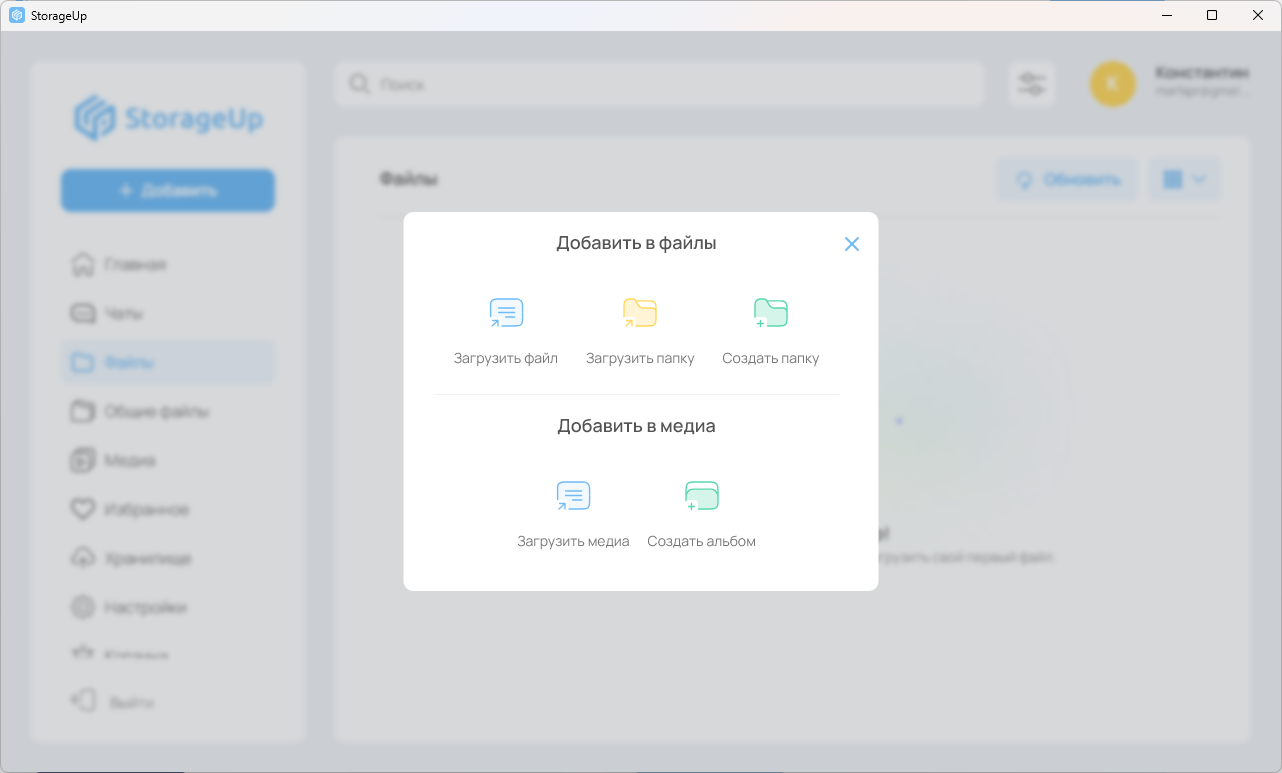
Можно загружать файлы и папки. Также есть отдельный вариант добавления медиафайлов. И сразу скажу, что разница действительно есть, хотя и сомнительная.
В первом случае данные, даже фото и видео, будут доступны только из раздела Файлы. Во втором случае — только из раздела Медиа. Что, может, и удобно при желании как-то разделять подобный контент, но на практике вы получаете просто две папки, которые даже с технической точки зрения работают одинаково. Зато вспомнить потом, где какой файл лежит, будет той ещё задачкой.
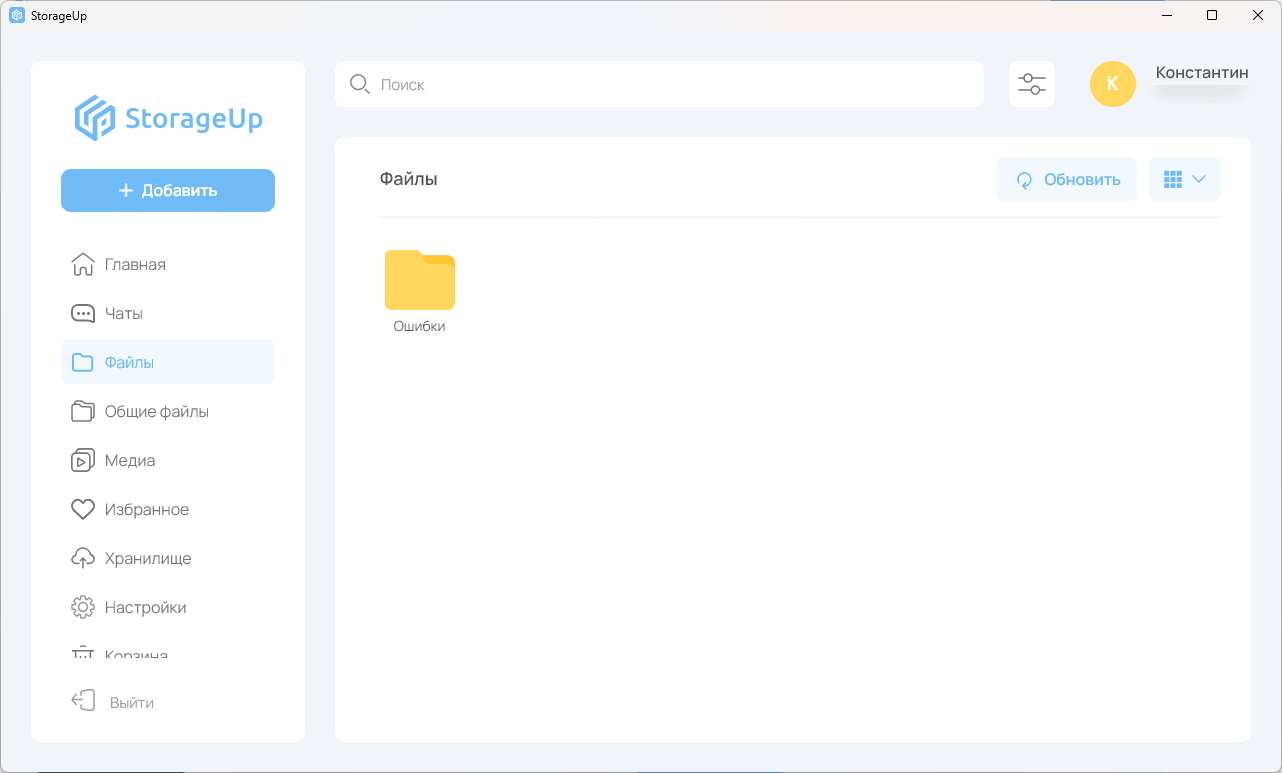
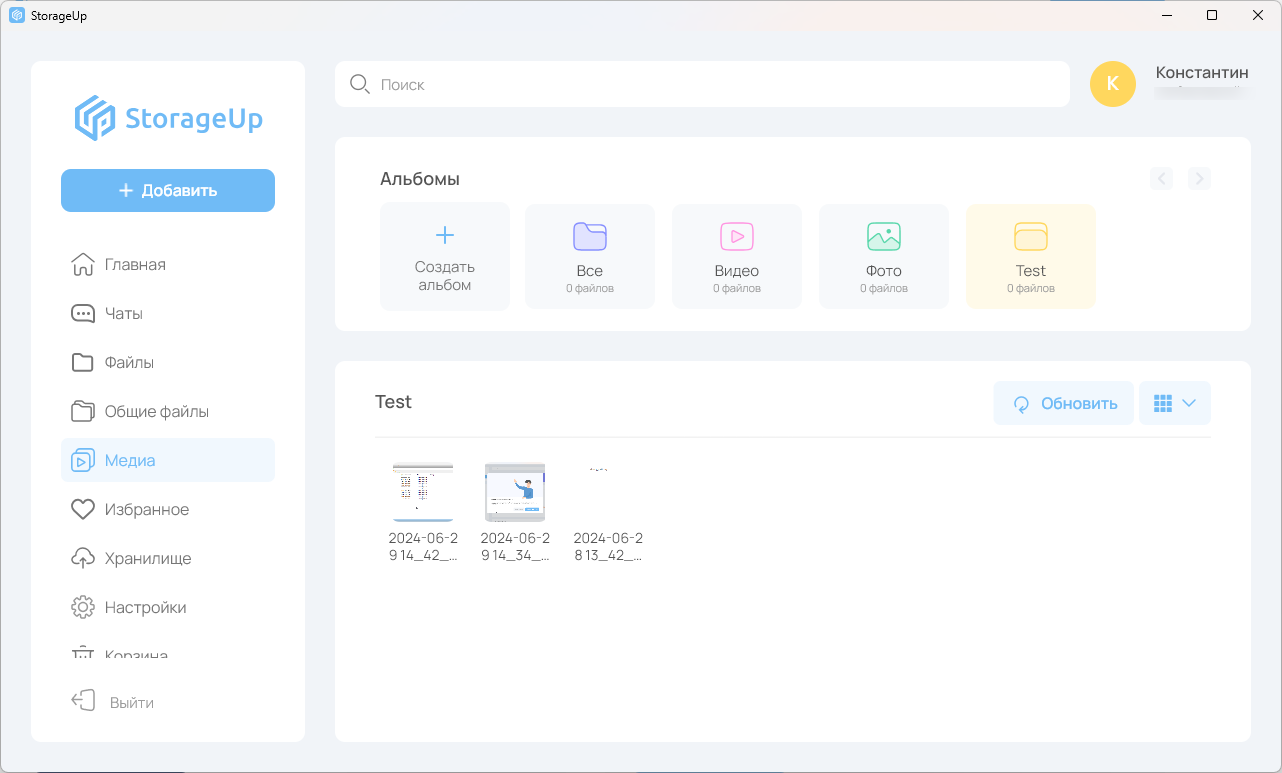
А ещё в разделе Медиа не работает подсчёт файлов. Я создал альбом с тремя фотками, но счётчики по-прежнему показывают ноль фото и ноль альбомов. При этом счётчик раздела Файлы работает без ошибок.
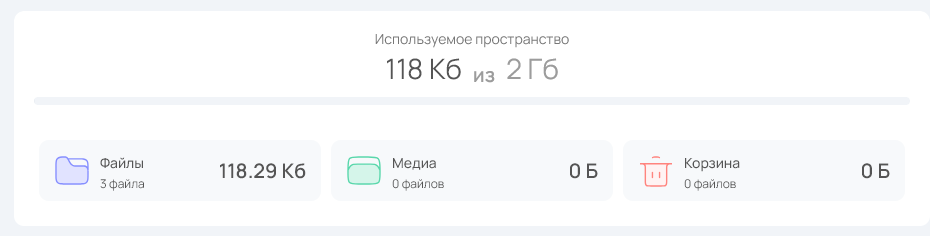
В обоих разделах у вас есть возможность изменить название папки, добавить её в избранное, добавить ещё файлы, удалить данные, скачать их и настроить к ним общий доступ.
К скорости загрузки и скачивания данных в StorageUp у меня претензий нет. Всё работает достаточно быстро, и страдать не приходится.
Общий доступ
Поделиться файлами можно только с другими пользователями StorageUp, хотя есть переключатель не делать этого. Если вы его выключите, то поделиться просто ни с кем не получится.
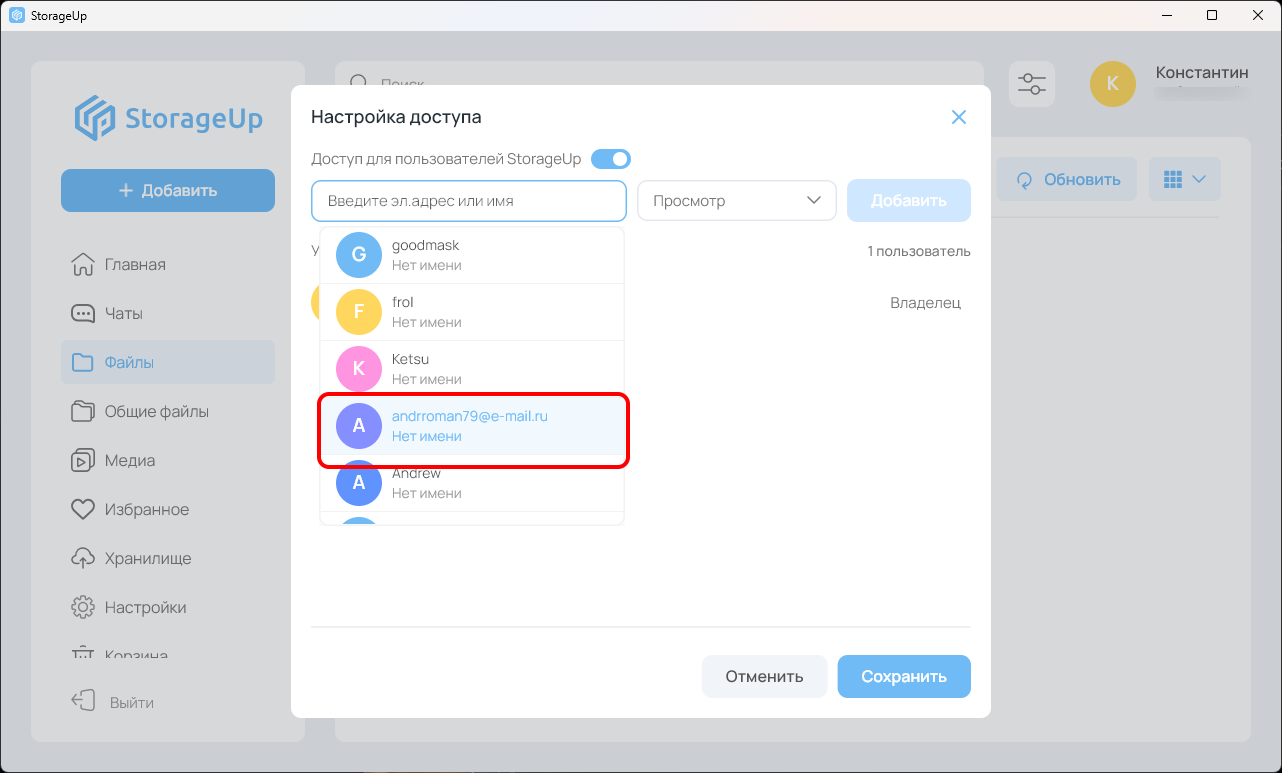
А вот что вы не заметили на скриншоте выше, но заметил я: в списке предлагаемых пользователей действительно отображаются все (ну или часть) пользователи StorageUp. Я имею в виду, что это реальные рандомные люди, которых вы не знаете, но приложение заботливо вам их предлагает с раскрытием адреса электронной почты. Безопасность 146%.
С точки зрения разделения прав есть только просмотр и редактирование. А файлы с общим доступом появятся в разделе Общие файлы.
Ещё фишки
В настройках StorageUp можно добавить одну или несколько папок для автозагрузки данных из неё в Медиа или обычное хранилище.
Ещё есть чатик с другими пользователями StorageUp. Вы можете отправлять друг другу простые сообщения и файлы.
Мобильные приложения
Версии для мобильников полностью дублируют возможности десктопной версии. Конечно, создать облачное пространство не получится. А все загруженные данные уходят в облако на компьютере.
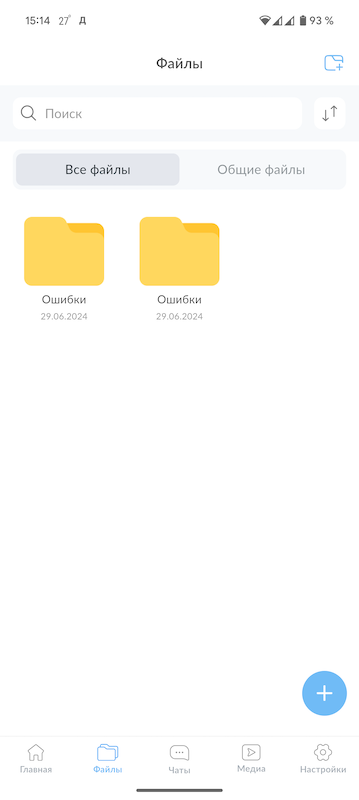
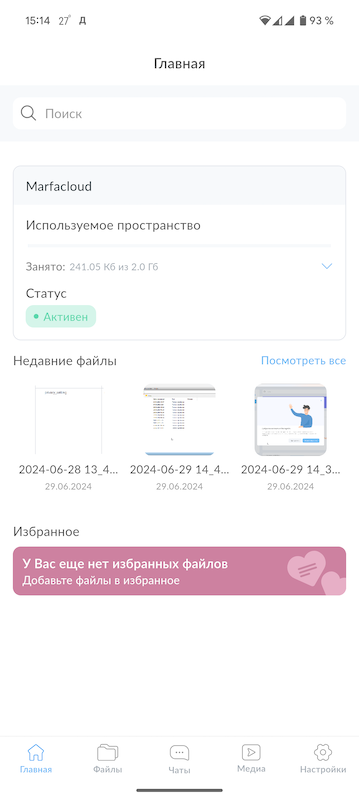

С моей стороны единственная претензия — это процесс выдачи прав при первом запуске. StorageUp попросит доступ к галерее и контактам для автоматической загрузки фото и обмена файлами, и отказаться от этого средствами приложения нельзя.
Выводы
На момент написания статьи StorageUp доступно бесплатно и без каких-либо ограничений, что очень круто. Обмен данными, загрузка и в целом к работе приложения у меня нет никаких претензий.
Меня только напрягает явная проблема с защитой персональных данных и выдачей прав в мобильной версии. Если такие вещи есть на поверхности, то неизвестно, что прячется где-то в глубине. А исходники, как мы помним, закрыты.
Если закрыть глаза на это, то StorageUp — удобное и простое приложение для организации собственного облака. При условии, что у вас есть устройство, которое 24/7 находится в сети. Но для более адекватного и безопасного решения я всё же использовал бы аналоги.

